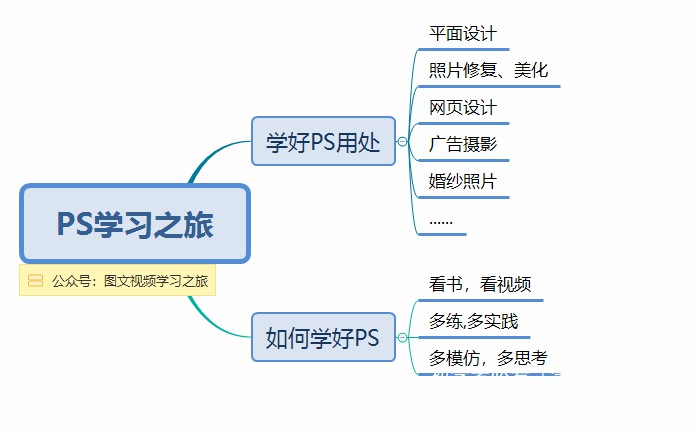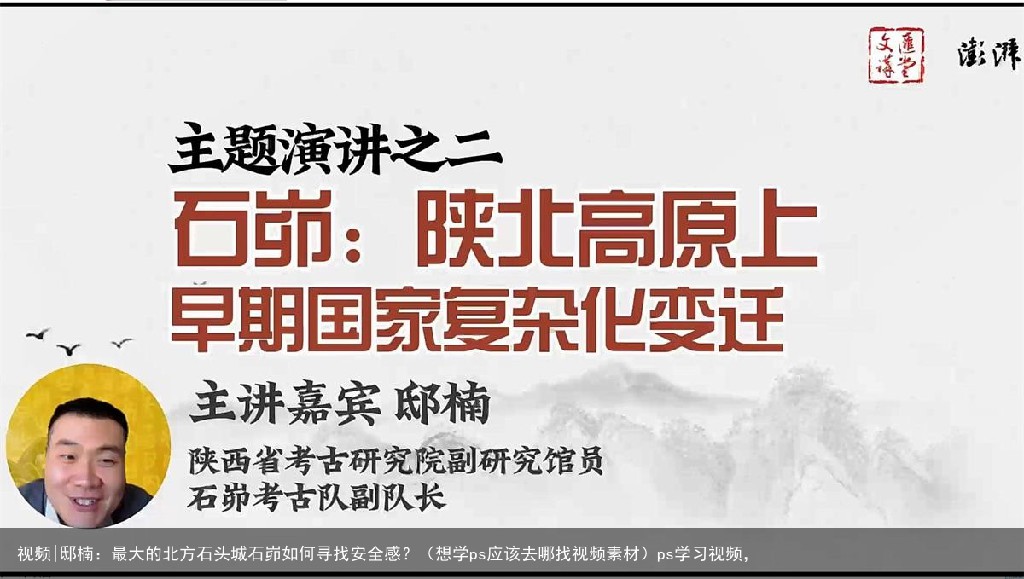最优【PS教程+资源分享】:PS入门+电商美工+人像精修(ps入门教程自学图解 初学者)ps学习图片,
很多学习淘宝美工设计的新人,往往学习了好一段时间,都不见什么成效。首先,你要知道美工要做的工作是什么?它需要掌握哪些技能?
电商美工需要学习的内容:
Photoshop (PS)图像处理及特效制作FLASH动画和主图视频制作Illustrator(AI)图形制作、淘宝字体设计Dreamweaver(DW)网店模版、店招、详情页、首页等排版布局店铺装修视觉设计 (色彩搭配、版式设计、主图、详情页、首页设计等)关于PS入门和美工方向的教程,以及去哪里找素材?这不给大家找来了嘛!给大家做了一个汇总,戳下面链接找我要就好啦,超全的基础教程和设计素材,都分类整理好了,需要什么自己用上就好啦,还不快戳↓↓
需要掌握的软件是PS、DW;
Dw不用精,只需要会基础部分即可,毕竟你也不是往程序员的方向发展,所以只要会一些基础的Html+CSS这些静态语言就差不多了。
软件学习的重点可以放在PS上!PS主要做的就是图片的合成和抠图;

Photoshop学习重点:
工具图层及图层样式路径通道钢笔工具色彩调整滤镜文字排版想学PS的朋友就看看这个链接吧,里边有课程也有素材,按需自取,都是我学PS搜罗到的一些PS学习资源,有软件的下载指导,也有系统的学习课程,我比较讲究效率,大家有需要的就直接点下方卡片领取吧↓↓↓
简单整合一下Photoshop基本知识点;
1)PS界面主要由标题栏、菜单栏、属性栏、工具栏、图像窗口、状态栏、浮动面板组成;
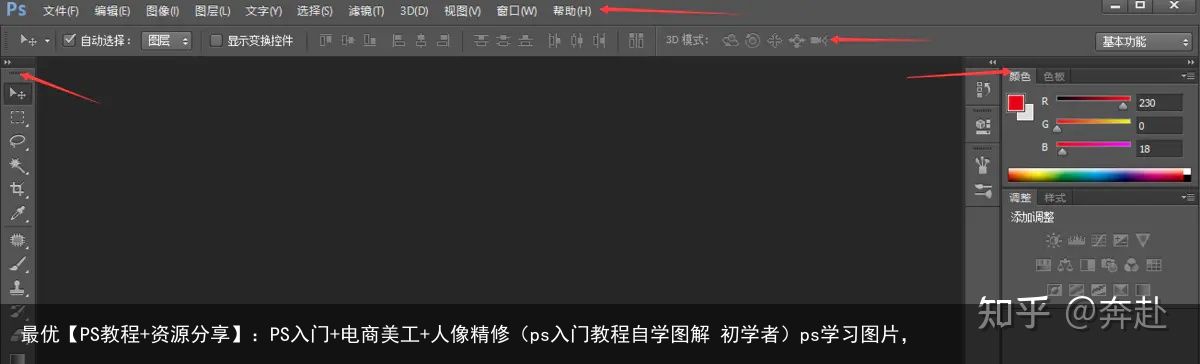
2)Photoshop色彩模式
RGB:光的三原色。用于电脑、设备屏幕显示,色彩艳丽。CMYK:四色印刷,属于印刷专用色。Lab:自然色灰度:用作黑白显示,黑白印刷。位图:只能有黑白二种颜色。索引:不支持图层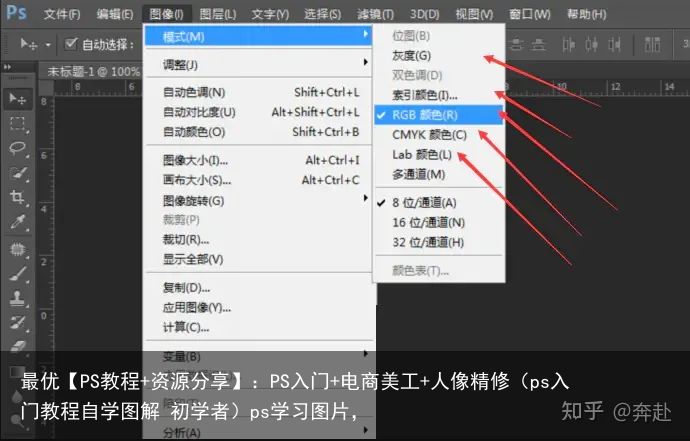
3)Photoshop图层类型
文本层:文字图层,打了文字就会显示。蒙版层:黑白显示,只能在另一层之后。效果层:主要是给图层添加样式。(如图:fx)调整层:图层中有黑白半球并伴有“色阶”普通层:无任何相去无几,能随意移动改变。背景层:在最下方并是锁定的(有锁标志)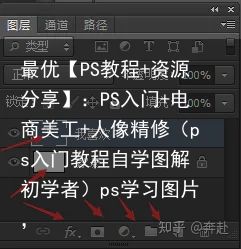
4)Photoshop画布像素
像素:构成图像的最小元素,由像素点组成。分辨率(dpi):单位面积内所含像素点,其决定图像质量,量多清楚,量少模糊。印刷分辨率必须达到300dpi,写真海报分辨率须达到72dpi,户外大型喷绘分辨率须达到36dpi。
5)Photoshop基础工具使用
每个工具和快捷键字母,须常用,记牢,有很多工具是可以分类的,作用也是相同的,可互相交替使用。

除了要熟练掌握其软件工具的使用技巧,同时也要有审美观,能突出主题。
主要是以下三个方面:
① 网店整体风格装修:
意味着跟实体店店面装修一样,展示自己的品牌,突出风格,让消费者进来时就知道你卖的是什么,当然,它不仅仅是那么简单。
② 详情页设计:
指使用图形和文字手段逐一向消费者展示产品功能卖点,比如了解产品、使用方法、功能、外观等等,当然只会做详情页是不够的,学会沟通也很重要,不然就是在甲乙双方的折磨下反复改稿改稿改稿......

③ 扣图、海报合成:
外行感觉很简单,因为他又不做,可能他只看到整个版面的排版效果及某一个突出的卖点,合成海报涉及到视觉材料组成,多种素材融合在一起的,字体设计和效果,如何使产品更好地融入场景?达到效果是统一的?

如果还想要学习其他的PS基础技能,比如抠图、蒙版这些,更加快速的入门,可以把我之前用过的性价比比较高的免费课程分享给大家,有包含电商美工、平面设计、人像精修方向,大家点下方领取即可↓↓
人像精修
Photoshop人像精修算是一个老话题了,但是对于学习照片处理的朋友来说,人像精修又是一个永远不会过时的话题!
很多新手学习了PS工具,但修出来的片子失真、不好看。
 思路混乱,修片和调色无序,反复调整,损坏画质; 没有构思和方向,导致照片色彩杂乱不和谐,越修越脏; 有后期基础,会使用PS工具,但是修出的画面平淡,没有艺术感。
思路混乱,修片和调色无序,反复调整,损坏画质; 没有构思和方向,导致照片色彩杂乱不和谐,越修越脏; 有后期基础,会使用PS工具,但是修出的画面平淡,没有艺术感。以上这些问题常常导致照片看起来就像浓妆艳抹的妆容一样,画面粗俗不精致,看起来不通透,解决这些问题首先要理顺修图思路。
给大家说下人像精修的思路,大致可以分为以下几步:
基本校正(色温、对比度、亮度等) 磨皮(皮肤美化) 液化(脸型和局部再造) 光影塑造(自然或打光效果) 上妆(唇彩、腮红等) 局部细节 调色(肤色或制造色偏) 整体优化(锐化、对比等)这个顺序不是绝对的 ,可以根据人像的瑕疵情况来具体调整,活学活用嘛!

再来讲讲人像精修需要的几个工具
1)污点修复工具
这个工具经常用于修复照片比较明显的瑕疵,修复的方式跟内容填充相似,用周边的内容给它把中间的瑕疵进行填补,这个范围不会很大。

2)修复画笔工具
使用修复画笔工具需要按“atl”键选择一个复制点,然后在我们长按鼠标拖动修复时,会在你定的点上进行同步移动的复制粘贴。
3)修补工具
选择修补的位置,就跟套索工具一样先建立选区,把选区里的内容进行拖动移到别的位置进行替换。
 修复画笔+修补
修复画笔+修补4)红眼工具
红眼工具的功能就是针对眼睛因前期拍摄时造成的红眼,就可以用红眼工具进行消除,使用方法就是直接拉矩形,范围只要把眼睛里出现的红色框上即可。
5)仿制图章
它跟修复画笔工具的使用方法是一样的,但效果却不一样,它在复制的过程中是直接照搬复制点是的内容,不会在修复的边缘进行过度。
6)液化工具
跟工具名称一样,它是直接把图片像泥巴一样给塑造和修改图片的样子,高版本里面还有一个针对脸部的功能,可以更简便的调整脸型。
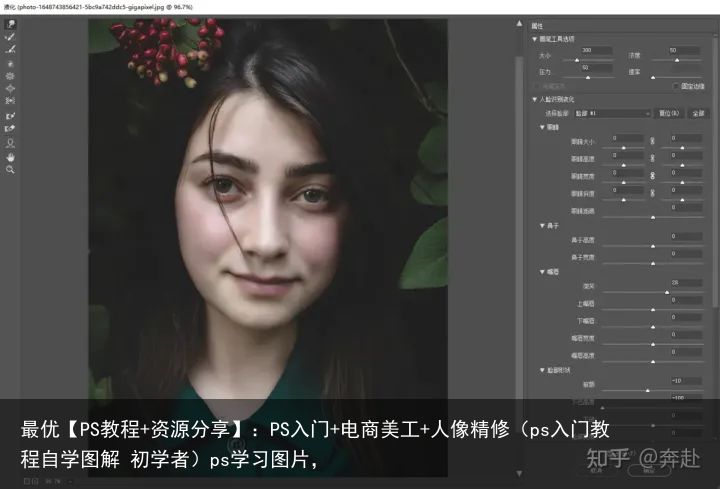
Camera Raw滤镜
它是把所有的调色功能给它统合放在一起,使用起来较为方便,但是缺点就是选择的不够准确,也就是你不能控制你要调整哪个部分的,一般使用Camera Raw滤镜都只需要调个大概的即可。
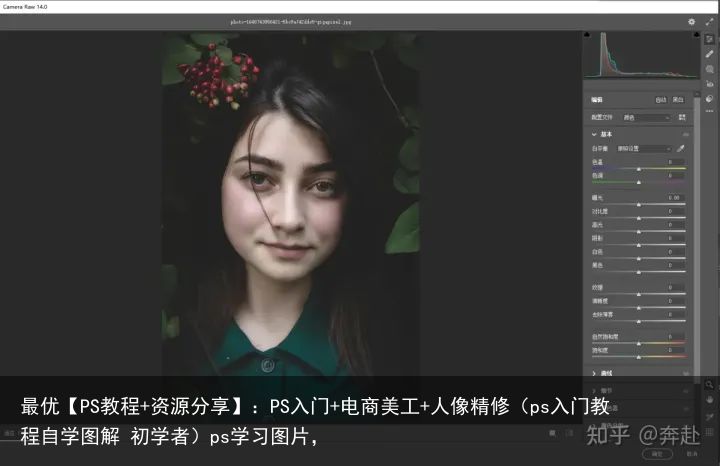
 支付宝扫一扫
支付宝扫一扫 微信扫一扫
微信扫一扫